win10怎么看是不是uefi启动盘|win10看是不是uefi启动盘的方法
发布时间:2018-04-27 18:03:20 浏览数: 小编:yimin
Win10系统如何查看电脑是否是UEFI启动模式?现在越来越多的新电脑都采用UEFI来引导电脑系统,UEFI提高了开机后操作系统的启动速度,使电脑更加流畅,安全性更强,而传统的BIOS则没有UEFI用起来那么好。如何查看自己Win10系统电脑是否是UEFI启动模式呢?
系统推荐:萝卜家园win10系统下载
1、按下Win+R组合键,在运行窗口中输入cmd,点击确定;
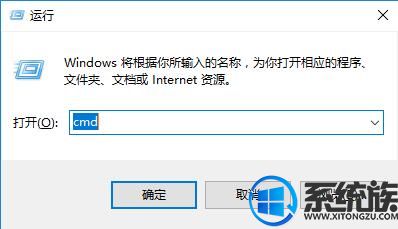
2、在弹出的窗口中输入diskpart,回车;
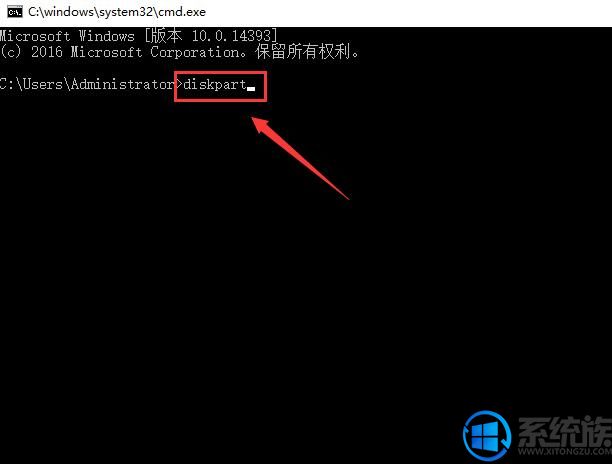
3、在新弹出的窗口界面中输入list disk,回车;
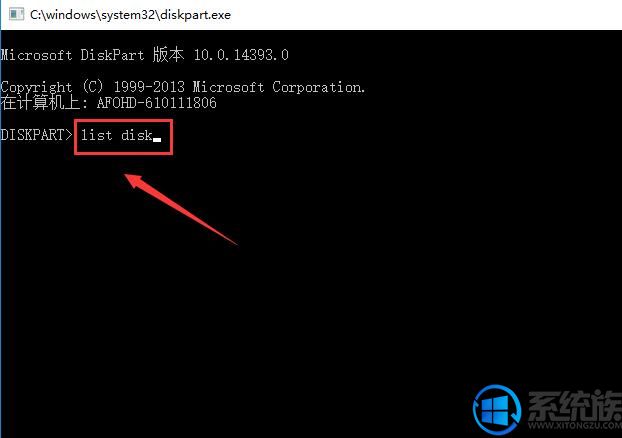
4、之后会显示下图的信息,Gpt下方如果有星号就表示是uefi启动,Gpt下方如果没有星号则是传统启动模式。
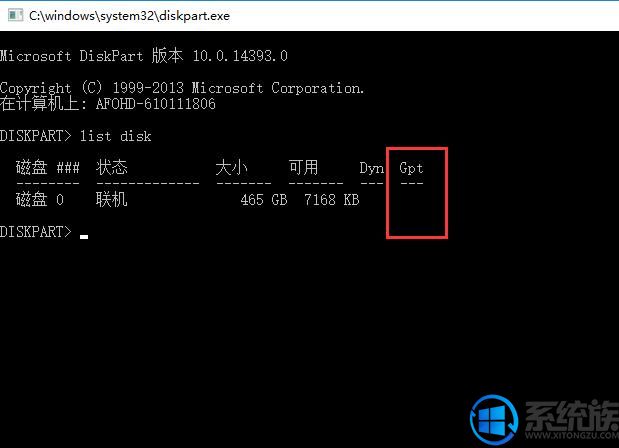
上面就是关于win10怎么看是不是uefi启动盘全部内容了,是不是觉得很简单呢?那就分享和收藏起来给其他小伙伴吧!



















